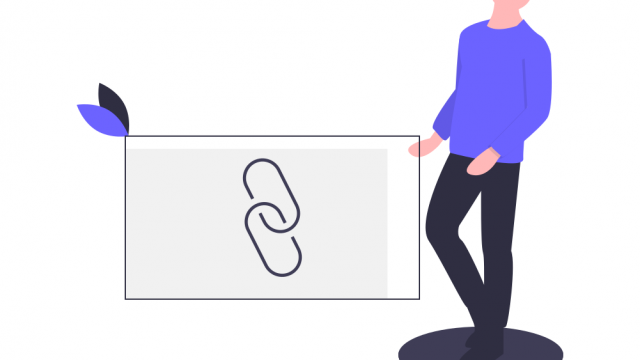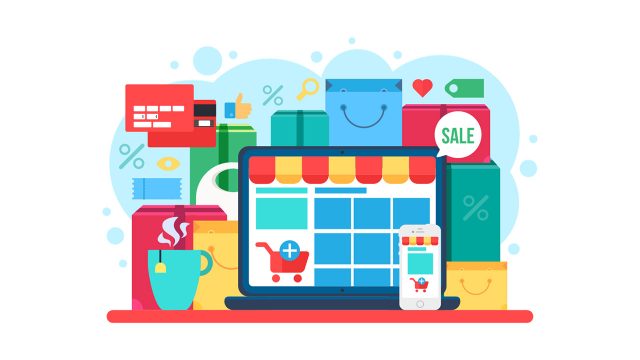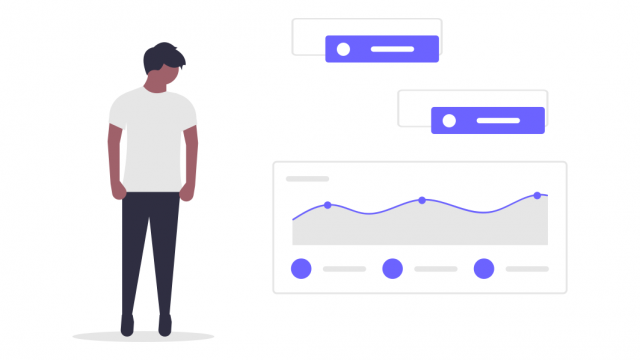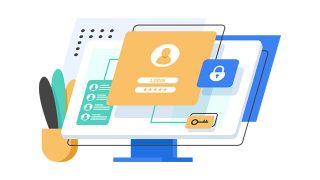「Google Search Console(グーグルサーチコンソール)」とは、Googleが提供する検索分析ツールで、キーワードの表示回数や順位、どんなキーワードで検索して、ウェブサイトに人が訪れているかを知ることができます。
こちらではSmoooothで作成したサイトとGoogleサーチコンソールの連携方法をご案内します。
★サーチコンソールの設定には「Googleアカウント」が必要です。
GoogleサーチコンソールとGoogleアナリティクスの違い
【Googleサーチコンソール】
検索エンジンでの表示とSEOに焦点をあてています。
【Googleアナリティクス】
ユーザー行動とマーケティング効果に焦点をあてています。
サーチコンソール プロパティの作成
プロパティの作成
①こちらのURLからサーチコンソールにアクセスしましょう。
※Googleアカウントにログインしていない場合、アクセスしてからログインの画面が表示されます。
②ホームページのトップページのURLを入力してください。
その後に、「続行」をクリックしてください。
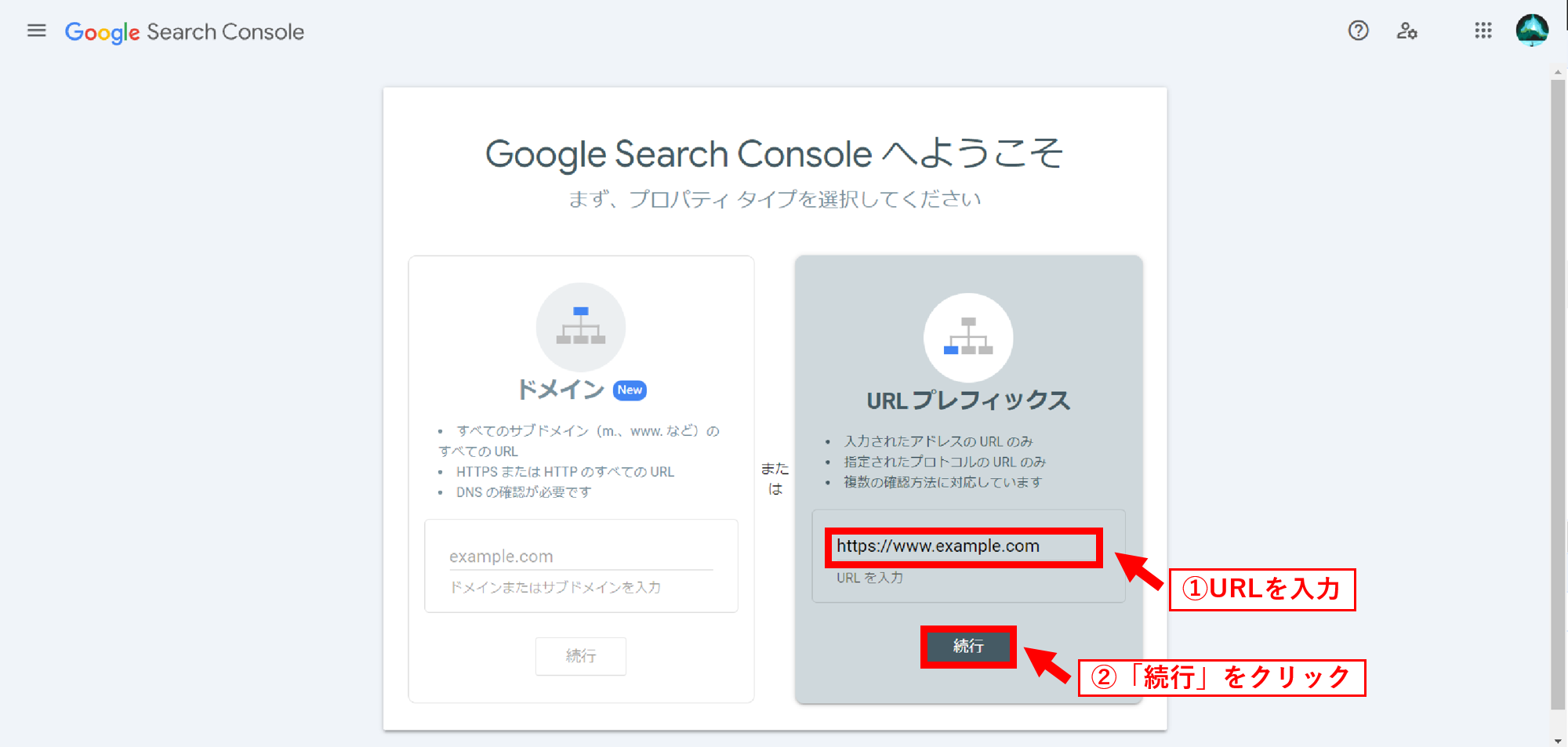
③「HTMLタグ」をクリックしてください。
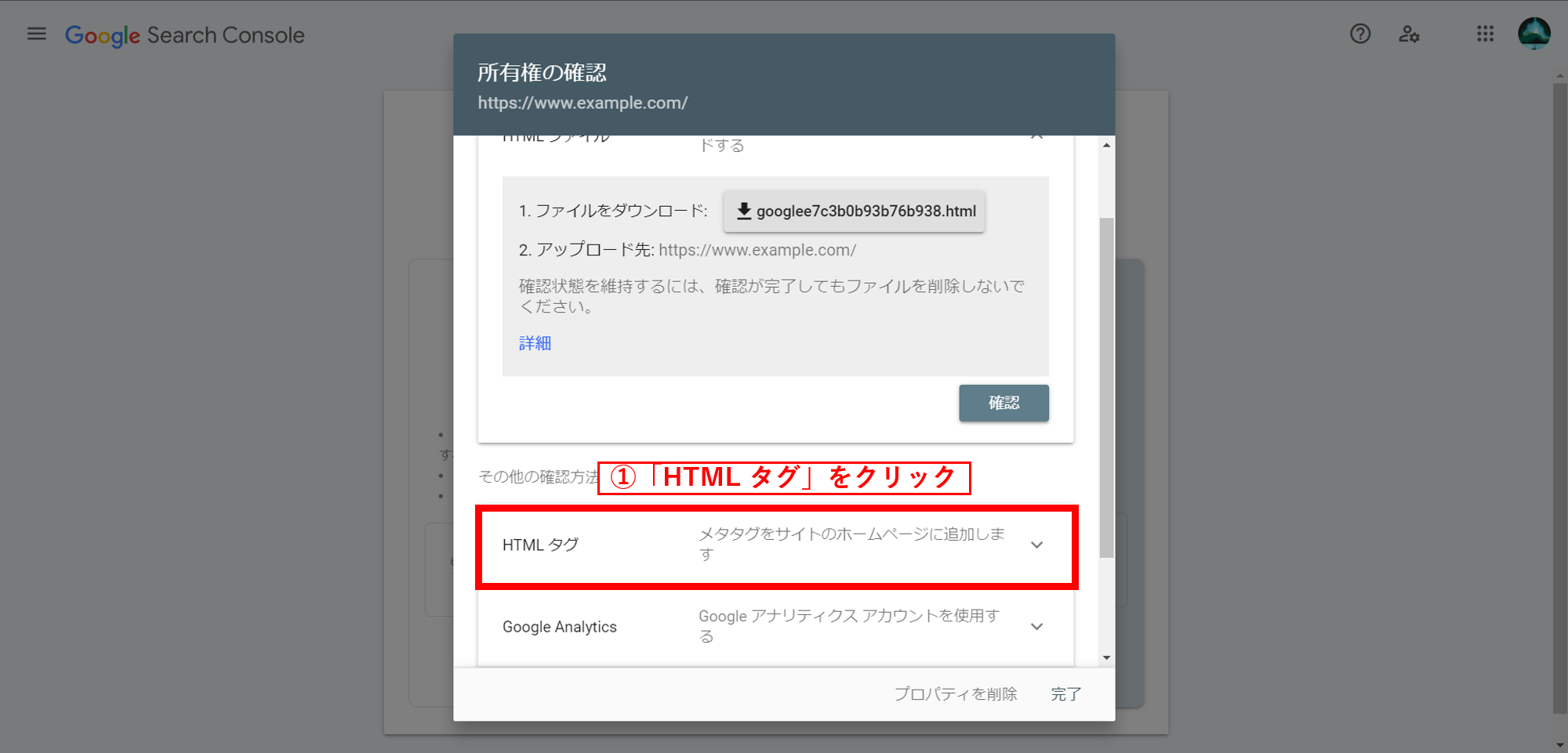
④「コピー」をクリックして、コードをコピーしてください。
※メモ帳などに保存しておいてください。
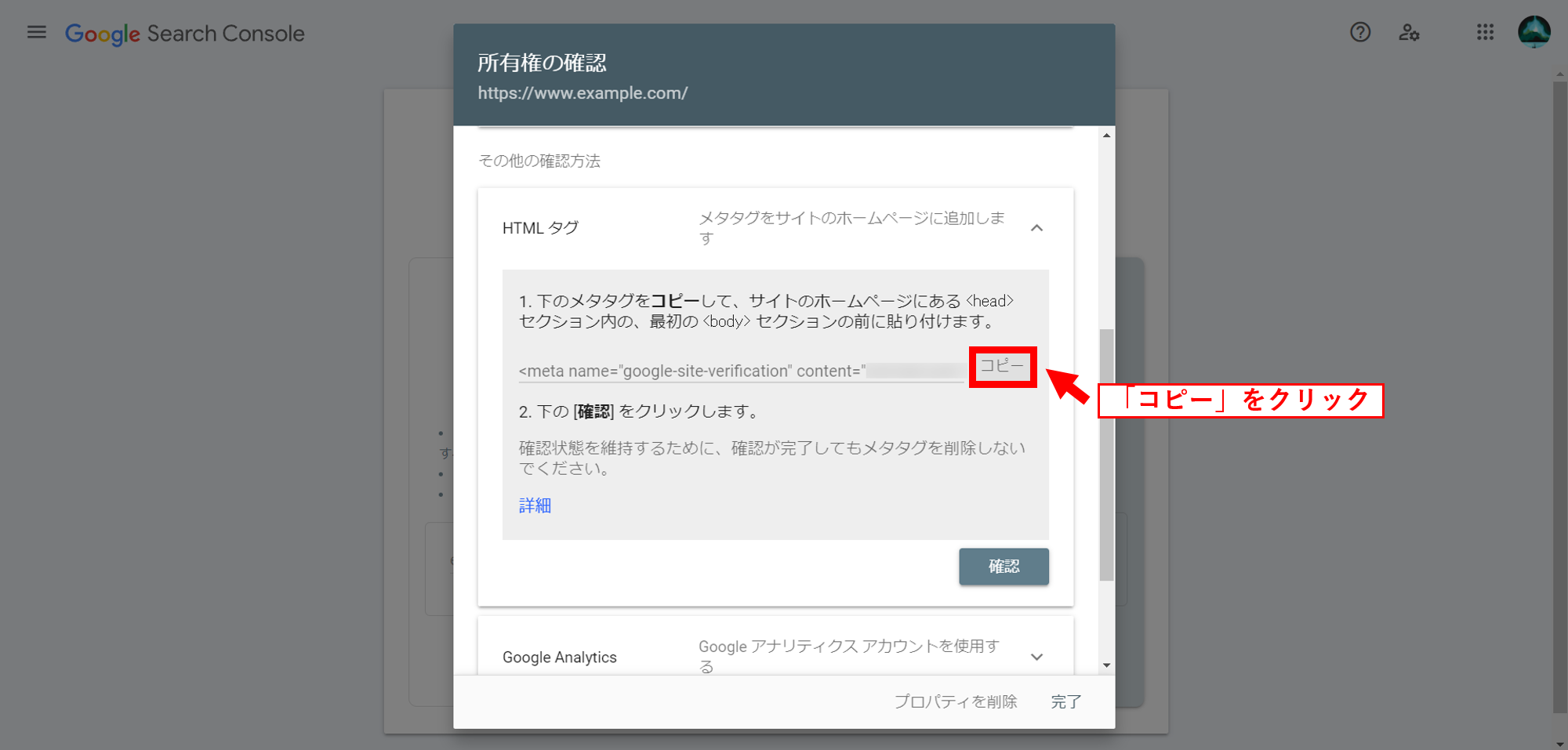
コードの組込を依頼する
コードのサイトへの組込作業は弊社サポートデスクで行いますので、取得したコードを更新依頼フォームから、サポートデスクにお伝えください。
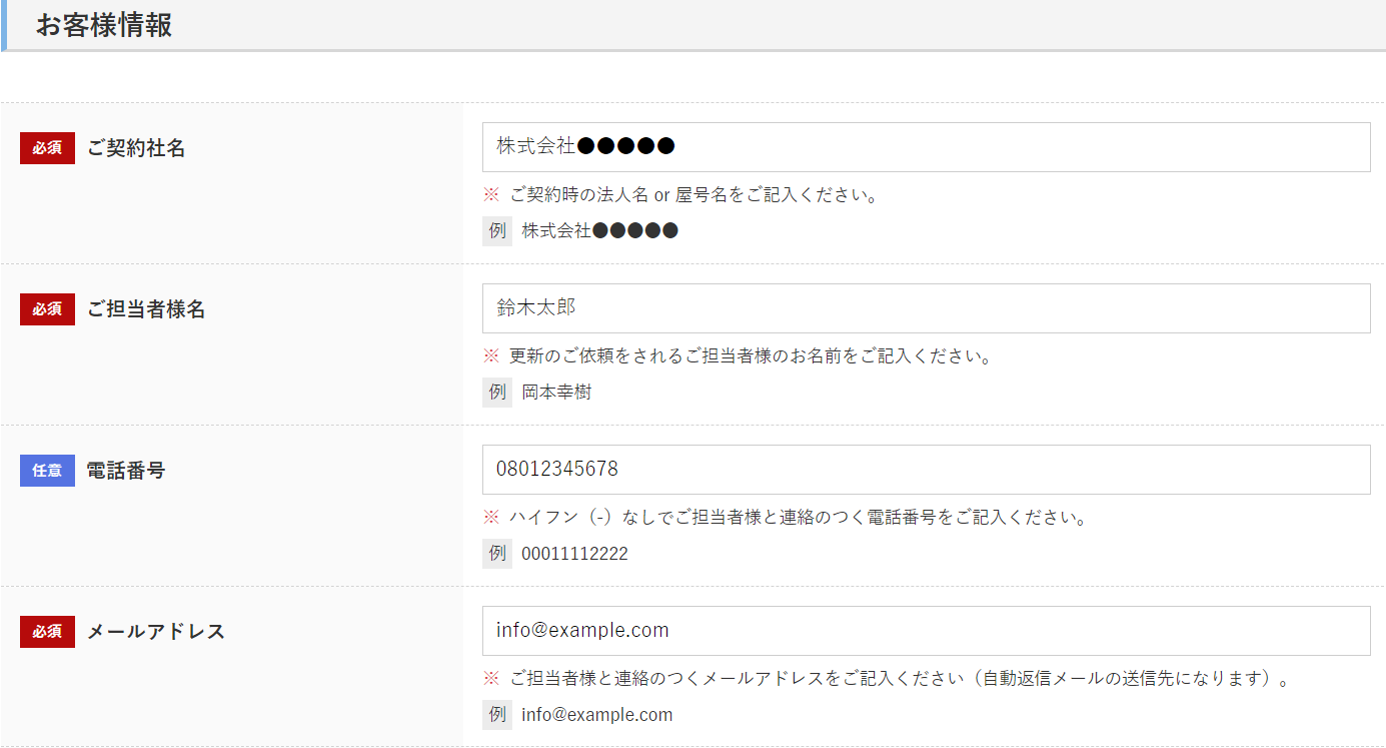
組込作業ができましたら、サポートデスクより、フォームにてご教示いただきましたメールアドレスにご報告差し上げます。
その後に、Googleサーチコンソールから管理画面を閲覧できるかご確認ください。
※収集されたデータは通常でコード埋め込みから2~3日後に閲覧する事ができます。
Googleサーチコンソール自体の使用方法等については、当社では分かりかねる可能性がございます。大変恐れ入りますが、ご了承お願いいたします。